Chybová zpráva PS4 NW-31247-7 je chyba sítě, která se někdy objeví, když se PS4 nemůže připojit k internetu. Tato chybová zpráva může mít několik různých příčin a může obsahovat několik různých chybových zpráv.
Někdy se zobrazí zpráva, že vypršel časový limit síťového připojení a síťové připojení není dostatečně silné; jindy se objeví chybová zpráva DNS, že server DNS nelze použít a/nebo neodpověděl během časového limitu.
Okamžitě, která z těchto dvou chybových zpráv, které se vám zobrazí s tímto kódem, vám poskytne vodítko k tomu, co je zdrojem problému: pokud se vám zobrazí chybová zpráva DNS, vyzkoušejte řešení DNS, a pokud získáte připojení zpráva o vypršení časového limitu, zkuste zlepšit své připojení:
Chcete-li tuto chybu vyřešit, nejprve překonfigurujte internetové připojení vašeho PS4 tak, abyste buď ručně nastavili servery DNS (8.8.8.8 a 8.8.4.4), nebo je znovu zadali, pokud byly zadané nesprávně. Pokud se s touto chybou zobrazí zpráva o vypršení časového limitu síťového připojení, problém může vyřešit řešení DNS, ale pravděpodobně budete muset zlepšit sílu připojení vašeho PS4 k routeru.
Pojďme postupně projít každé z těchto obecných řešení, počínaje možností DNS, protože se zdá, že to nejčastěji řeší tuto chybovou zprávu.
Toto je řešení, které pro tento chybový kód funguje nejčastěji, ve více než polovině případů z průzkumu, který jsme provedli na fórech a videích Na téma. Pokud je chyba NW-31247-7 doprovázena zprávou, že váš server DNS nelze použít nebo neodpověděl, pak výchozí servery DNS, které používáte, buď nefungují, nebo nebyly správně vloženy, pokud používáte manuální metodou.
Chcete-li to vyřešit, musíte se vrátit a překonfigurovat internetové připojení vašeho PS4 a ručně zadat správný a funkční pár serverů DNS. Zde jsou obecné kroky:
Přejděte na Nastavení….Síť……Nastavit připojení k InternetuV závislosti na připojení vyberte Wi-Fi nebo LAN. Zapojte se do routeru a použijte kabelové připojení, pokud Wi-Fi nefunguje. Vyberte Vlastní nastaveníProjděte všechna nastavení tak, jak jsou, aniž byste je měnili, dokud se nedostanete do Nastavení DNS Pro Nastavení DNS přepněte na RučníZadejte tyto servery DNS Google: Primární : 8.8.8.8 Sekundární: 8.8.4.4Můžete také použít jiné bezplatné servery DNS; zde jsou dva běžné páry: Cloudflare DNS – Primární 1.1.1.1 Sekundární 1.0.0.1Otevřený DNS – Primární 208.67.222.222 Sekundární 208.67.220.220Pokud jeden pár nefunguje, zkuste jiný. Další informace naleznete v našem článku o nejlepším DNS pro hraní her. Pokud již používáte ruční/vlastní servery DNS a zobrazí se vám tato chybová zpráva, zkuste buď a) zadat jiný pár vlastních serverů DNS, nebo b) přepnout zpět na Automaticky pro nastavení DNS. Níže naleznete ukázkové video, jak to provést.Zde se můžete podívat na video, které ukazuje, jak změnit servery DNS na úrovni směrovače namísto konzole. Tato nastavení se použijí nejen na váš PS4, ale na každé zařízení, které se k tomuto routeru připojuje.
Toto řešení dokáže ve většině případů při řešení této chybové zprávy fungovat. Pokud tomu tak není a stále nemůžete dostat svůj PS4 online, pak je dalším krokem kontrola vaší domácí sítě, na kterou se nyní zaměříme.
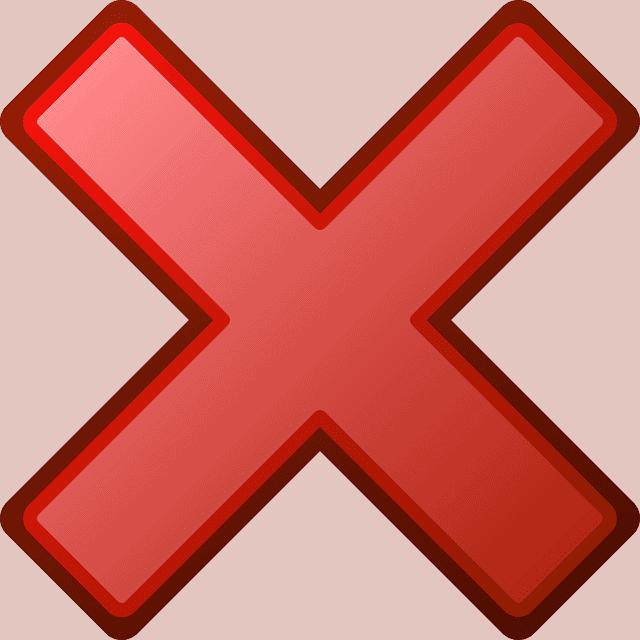
< h3>Řešení č. 2 – Zkontrolujte připojení vašeho PS4 k routeru@AskPlayStation Píše „server DNS nelze použít. DNS server neodpověděl v časovém limitu. .. pokud ano… https://t.co/JHrWtRimv9
— Angel Johnson So 20. července 23:35:50 +0000 2019
Někdy se tato chybová zpráva NW-31247-7 objeví jednoduše proto, že signál WiFi vašeho PS4 je s routerem příliš slabý na to, aby bylo možné vytvořit konzistentní připojení. Zde je několik základních kroků, jak to zkusit a napravit:
Přesuňte svůj PS4 a router blíže k sobě a odstraňte všechny překážky. Lepším dlouhodobým řešením je místo toho vypnout Wi-Fi a připojit se ke kabelovému připojení – více informací naleznete v části níže. Rychlý reset routeru a PS4. Tvrdý reset routeru a PS4, úplně je odpojte na 15–30 minut a znovu je zapojte. Resetuje router na zbrusu nové „out the box“ nastavení. Ujistěte se, že váš router je aktualizován na nejnovější firmware. Zkontrolujte, zda problém není u vašeho ISP nebo routeru. Mají ostatní lidé také potíže s připojením k internetu? Váš směrovač může také potřebovat odeslat k opravě nebo výměně. Pokud ve vašem domě používá internet mnoho lidí, může být síť přetížená. Zkuste deaktivovat některá zařízení nebo použít nastavení Quality of Service, pokud je na vašem routeru k dispozici, abyste zvládli přetížení vaší sítě. Pomocí přesměrování portů plně otevřete svůj PS4 k internetu. Použití nastavení DMZ je nejjednodušší způsob, jak toho dosáhnout pro herní konzole; podrobnější metodu naleznete také v našem článku o ručním nastavení statické IP.Širším a dlouhodobějším řešením tohoto druhu chybové zprávy sítě PS4 je jednoduše přesuňte se z WiFi a zapojte se do kabelového připojení, pokud to právě používáte.
Naprostá většina těchto problémů s připojením u PS4 vzniká proto, že hráči stále používají WiFi, která je náchylná k výpadkům na dálku a poskytuje slabý signál, což znamená, že konzole má potíže se správným připojením k routeru a širšímu internetu. .
Drátová připojení jsou mnohem výhodnější než toto, protože poskytují silné a konzistentní připojení, které zastaví zobrazování velkého počtu těchto chybových zpráv NW.
Drátová připojení jsou také méně náchylná k problémům s přetížením, kterými WiFi trpí, zvláště když se mnoho lidí pokouší používat bezdrátová zařízení současně ve stejné síti. Více o tom najdete v našem úplném článku o mnoha výhodách kabelového připojení přes WiFi.
Pokud v první řadě používáte pouze WiFi, protože jste příliš daleko od routeru, než aby bylo možné provozovat přímo ethernet, zvažte powerline adaptér jako alternativní řešení, které vám umožní připojit se ke kabelovému připojení, aniž byste museli dlouho běžet kabely přes dům.
Powerline adaptéry se skládají z páru adaptérových zástrček, které se v podstatě používají k přeměně vaší zásuvky ve zdi na internetové připojení a poskytují kabelové ethernetové připojení do jakékoli místnosti v domě.
Jeden adaptér připojíte ke směrovači a druhý k systému PS4 a tyto dvě zástrčky komunikují prostřednictvím elektrického vedení v domě a poskytují kabelové připojení k internetu, i když jste od routeru vzdáleni několik místností nebo pater. Umožňují vám zcela obejít WiFi.
Podívejte se na skvělé krátké video níže, které ukazuje, jak technologie powerline funguje. Mohou být ideálním řešením pro hráče, kteří chtějí získat kabelové připojení na dálku od routeru, bez kutilů, dlouhých kabelů nebo složitého nastavování.
Kliknutím sem zobrazíte vstupní úroveň adaptéru TP Link Nano Powerline na Amazonu.
Máme také stránku, která podrobněji rozebírá hlavní modely TP Link.
PREV: Jak nastavit virtuální hostitele Apache na CentOS 7 | DigitalOcean
NEXT: Jak nainstalovat SSL pro virtuální hostitele Apache v Linuxu